Začněte spravovat svá stahování na Linuxu instalací FlareGet na Ubuntu 22.04 Jammy JellyFish LTS. FlareGet je schopen pracovat s různými protokoly:kromě HTTP si poradí i s HTTPS a FTP. Kromě toho lze stahování také přerušit a obnovit později bez ztráty. Díky plánovači si můžete přesně naplánovat, kdy a do jaké míry chcete využít dostupnou šířku pásma.
FlareGet není software s otevřeným zdrojovým kódem, protože tento nástroj je proprietární licencovaný uzavřený software. Kromě profesionální (placené) verze je však k dispozici také bezplatná verze k instalaci na Windows, Linux a macOS z jejích oficiálních stránek.
Několik klíčových funkcí:
• Dynamická segmentace souborů
• Vylepšená integrace prohlížeče
• Obnovit podporu
• Inteligentní správa souborů
• Podpora více protokolů
• Podpora zrcadlení
• Limity rychlosti a stahování
• Přidat nebo odebrat segmenty
• Sledování schránky
• Youtube Grabber
• Hromadné stahování
• Podpora více jazyků
Kroky k instalaci správce stahování FlareGet na Ubuntu 22.04
Kroky a příkazy uvedené v tomto tutoriálu budou stejné pro jejich další operační systémy založené na Debianu a Ubuntu včetně POP OS, Linux Mint, MX Linux a dalších…
1. Aktualizujte svůj Ubuntu 22.04
Nejprve aktualizujte svůj Ubuntu 22.04. Zde to není nutné, protože k instalaci FlareGet nepoužíváme systém ani žádné úložiště třetích stran. Abychom se však ujistili, že neskončíme s nějakou nekompatibilitou balíčků, spusťte jednou příkaz aktualizace systému.
sudo apt update
2. Stáhněte si FlareGet
Na rozdíl od softwarových balíčků s otevřeným zdrojovým kódem není FlareGet k dispozici pro instalaci pomocí oficiálních úložišť Ubuntu. Chcete-li si proto stáhnout binární soubor Debianu pro FlareGet, navštivte jeho oficiální stránku stahování . Zde vyberte Stáhnout balíček Deb pro 64bitové systémy.
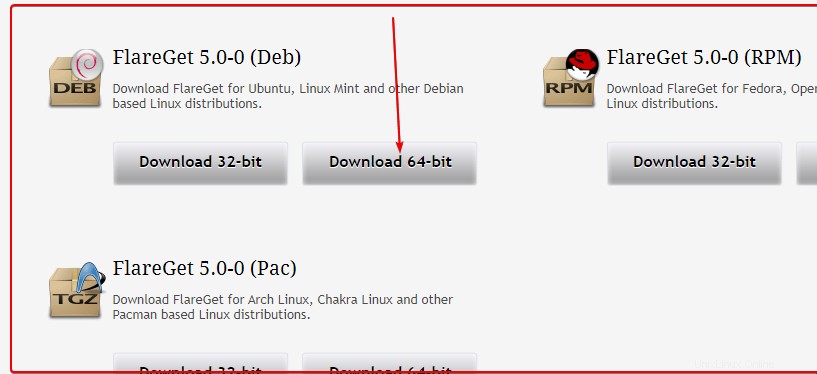
3. Nainstalujte FlareGet na Ubuntu 22.04 LTS
Jakmile budete mít binární soubor tohoto bezplatného správce stahování pro Linux, přepněte na Stahování složka. Je to proto, že vše, co získáme z prohlížeče, jde ve výchozím nastavení do tohoto adresáře.
cd Downloads
Poté zkontrolujte, zda je tam stažený soubor nebo ne. Pro toto použití:
ls
Nakonec, pokud soubor existuje, spusťte správce balíčků APT a nainstalujte jej.
sudo apt install ./flareget_*_amd64.deb
4. Nastavení integrace prohlížeče
Po dokončení instalace přejděte do spouštěče aplikací a vyhledejte FlareGet. Brzy budete mít ikonu tohoto softwaru, kliknutím na ni jej spusťte.
Nyní, pokud chcete, aby Flareget stáhl stahování z prohlížeče automaticky, vyberte typ prohlížeče kliknutím na příslušné tlačítko. Tím se v prohlížeči otevře stránka rozšíření programu a nainstaluje se.
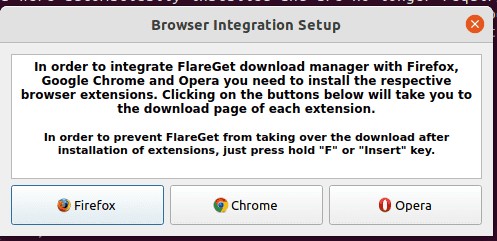
5. Rozhraní Správce stahování
Zde je rozhraní tohoto bezplatného správce stahování, který získáte po dokončení instalace. Ke stažení můžete ručně přidat adresy URL nebo ke stahování videí použít nástroj YouTube grabber.
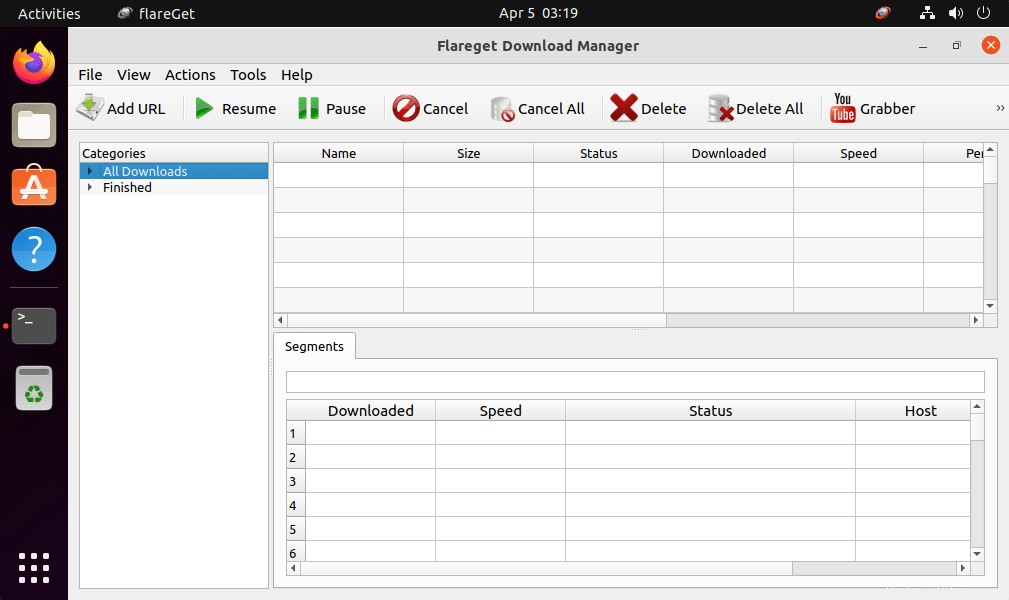
6. Odinstalujte nebo odeberte FlareGet
Ti, kteří nechtějí, aby byl FlareGet v jejich systému, mohou jej odebrat stejným způsobem, jakým jej nainstalovali. Stačí otevřít příkazový terminál a spustit:
sudo apt remove flareget